
يخضع Google Drive لتغييرات كبيرة وسيؤثر على طريقة مشاركة الملفات ونسخها احتياطيًا وإدارتها من جهاز الكمبيوتر الخاص بك. إذا كنت تستخدم نظام تخزين الملفات السحابي من Google ، فإليك كل ما تحتاج لمعرفته حول آخر التحديثات وما عليك القيام به حيالها.
تحديثات الأمان للملفات المشتركة
تعمل Google على تغيير طريقة عمل بعض الملفات والمجلدات المشتركة على محرك الأقراص – أو بشكل أكثر دقة ، تم تغييرها في عام 2017 وتم تنفيذها بالكامل الآن. هذا يعني أن روابطك المشتركة القديمة قد تبدأ في التعطل بالنسبة للبعض.
عندما تشارك شيئًا ما في Google Drive ، يمكنك مشاركة أو إنشاء رابط مع هذا المستخدم المحدد من خلال حساب Google الخاص به. يمكن لأي شخص ترتبط به الوصول إلى الملف أو المجلد. إنه ملائم ، لكنه ليس آمنًا تمامًا ، لأن هناك خطر (وإن كان صغيرًا) للتنبؤ بهذه الشخصيات المربكة.
منذ عام 2017 ، أضافت الروابط مفتاح موارد خاصًا ، مما يجعل من الصعب جدًا تخمينها. اعتبارًا من 13 سبتمبر 2017 ، ستتم إضافة الروابط المشتركة للملفات والمجلدات التي تم إنشاؤها قبل التبديل إلى مفاتيح الموارد ، والتي قد تتوقف عن العمل في بعض الحالات.
يمكن لـ G / O الحصول على عمولة إعلامية

هناك الكثير من التحذيرات: في البداية ، لم تتأثر مستندات Google وجداول البيانات والعروض التقديمية والنماذج. أولئك الذين استخدموا بالفعل هذه الروابط المشتركة القديمة سيكون لديهم نفس الوصول كما كان من قبل. ستواجه مشاكل فقط إذا أعدت استخدام الاتصالات القديمة مع أشخاص جدد.
قم بتسجيل الدخول إلى Google Drive على الويب وسترى رسالة حول هذا الموضوع (ربما تكون قد تلقيت إشعارًا بالبريد الإلكتروني). انقر انظر الملفات عرض أو فتح قائمة الأسهم المتضررة هذا الرابط في متصفحك. يمكنك أيضًا معرفة ما إذا كان قد تم تطبيق التحديث الأمني عليهم بالفعل (وإزالته إذا كنت تريد تأمين الوصول القديم لأي سبب من الأسباب).
البحث عن هو: security_update_applied و هو: security_update_applied type: folder طريقة أخرى لمعرفة ما إذا تم تحديث ملفاتك ومجلداتك في Google Drive قبل الموعد النهائي لشهر سبتمبر. غوغل يشرح مستند الدعم كل شيء بالتفصيل هنا.
Google Drive لسطح المكتب
كما لو أن تحديثًا أمنيًا واسع النطاق لم يكن مثيرًا بدرجة كافية ، فإن Google تطرح تطبيقًا برمجيًا جديدًا Windows و MacOS ، لتحل محل أداة النسخ الاحتياطي والمزامنة القديمة التي لم تستخدمها أو لم تستخدمها (كانت لا تزال بديلاً للأداة القديمة قبل أربع سنوات).
يسهل البرنامج الجديد الوصول إلى ملفات محرك الأقراص من سطح المكتب أكثر من أي وقت مضى. يمكنك تخزين بعضها أو جميعها محليًا ، على سبيل المثال مناسب للملفات الكبيرة إذا كانت هناك مشكلة عرضية في اتصالك بالإنترنتيمكنك أيضًا تحميل الملفات بسرعة مثل الصور ومقاطع الفيديو من جهاز الكمبيوتر الخاص بك إلى السحابة.
إذا كنت تستخدم Google Drive أحيانًا على الإنترنت ، فيمكنك استخدام Google Drive على الإنترنت ، ولكن أداة سطح المكتب الجديدة تضع ملفاتك في File Explorer أو Finder ، بحيث يمكنك عرضها وتحريرها المخزنة محليًا. يمكنك إجراء نسخ احتياطي لمجلدات محددة في Google Drive ، بما في ذلك محركات الأقراص الخارجية.

في وقت كتابة هذا التقرير ، لا يزال Google Drive الرسمي يشير إلى أداة النسخ الاحتياطي والمزامنة القديمة ، ولكن يمكنك تنزيل Google Drive الجديد لبرنامج سطح المكتب مدونة جوجل بوست تعلن وصولها. سوف يتم اتخاذ إجراء بواسطة قم بإجراء عملية الإعداد دون تدخل كبير من تسجيل الدخول إلى حساب Google الخاص بك.
بمجرد تثبيت البرنامج، سترى أن الواجهة بها شاشتان رئيسيتان: oحزم المجلدات من جهاز الكمبيوتر المحلي (وأي محركات أقراص متصلة) ، وتعيين كيفية مزامنة الملفات المخزنة بالفعل في Google Drive مع Windows أو MacOS. تتمثل إحدى مزايا برنامج سطح المكتب الجديد في أنه يمكنك تثبيته على أي عدد تريده من أجهزة الكمبيوتر والرؤية ملفاتك من أي مكان.
علاوة على ذلك جوجل درايف تبويب دفق الملفات يتم تحديد الخيار افتراضيًا. لا يتم حفظ ملفاتك محليًا بالفعل ، ولكنها ستظهر في File Explorer و Finder ، ويمكنك تنزيلها مؤقتًا مطلوب. يمكنك أيضًا تحديد ملفات ومجلدات معينة يتم تخزينها دائمًا محليًا. خيار آخر، ملفات المرآة، يتم تخزين كل شيء في Google Drive على الإنترنت في مجلد Google Drive على نظام التشغيل Windows أو MacOS. من الأفضل المزامنة بشكل متكرر أو استخدام جهاز الكمبيوتر الخاص بك خارج شبكة WiFi إشارة ، إن لم يكن موقع التخزين الثابت.

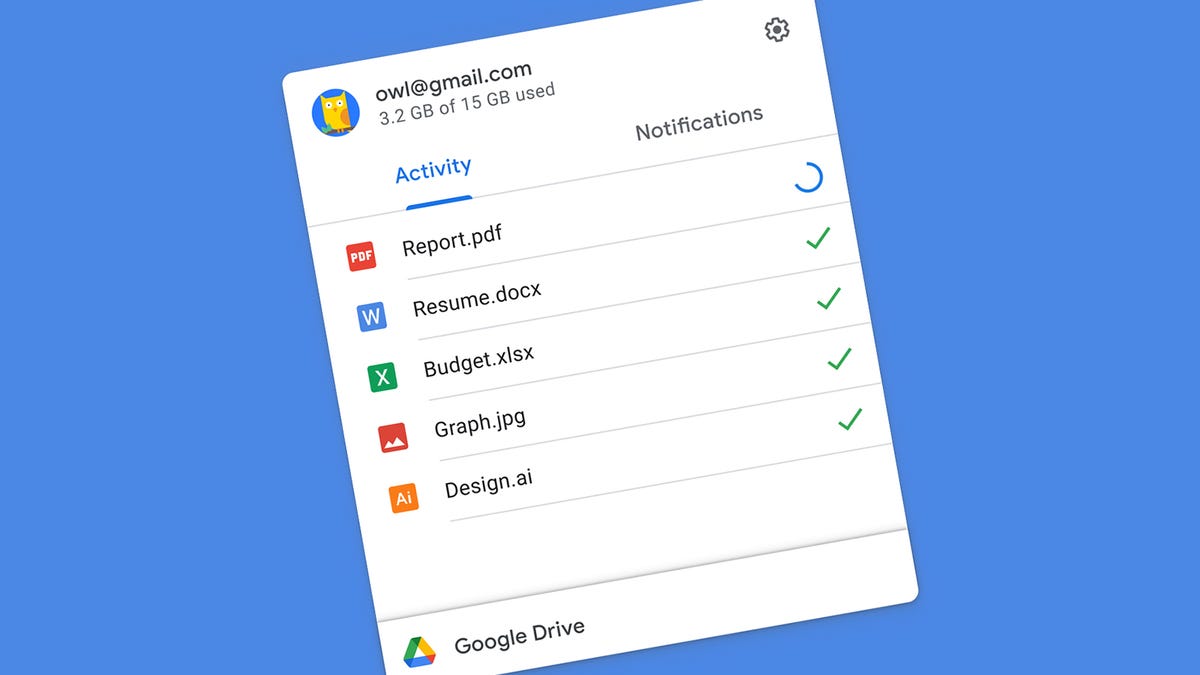
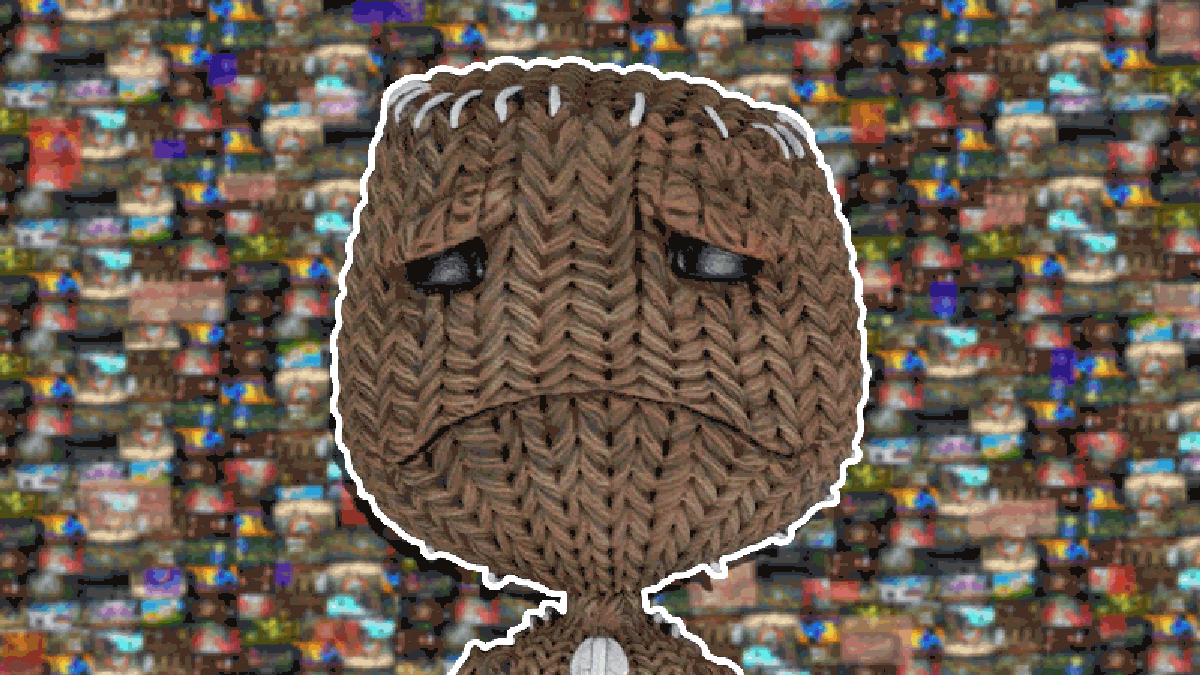



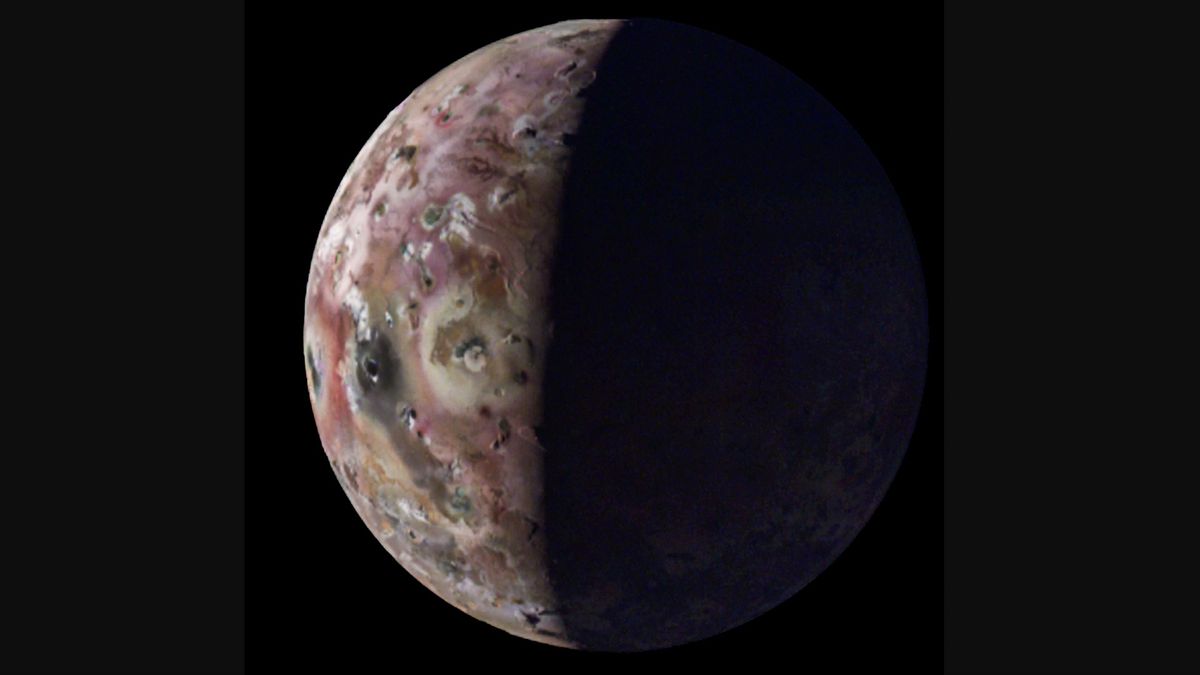
![يؤكد PlayStation عنوان لعبة God of War الجديدة [UPDATE]](https://media.comicbook.com/2020/11/god-of-war-ragnarok-1245314-1280x0.jpeg)

